Tipps & Tricks
16.08.2019, 13:00 Uhr
Windows: PC schneller herunterfahren
So können Sie den Rechner sofort über eine Verknüpfung herunterfahren. Klappt in Windows 7 bis Windows 10.
So können Sie den PC mit einer Verknüpfung herunterfahren, ohne sich durch das Startmenü klicken zu müssen.
Das Erzeugen der Verknüpfung ist ganz einfach:
- Führen Sie einen Rechtsklick auf den Desktop aus.
- Wählen Sie Neu/Verknüpfung aus.
- Im Feld für den «Speicherort» tippen Sie gleich den ganzen Pfad ein:
%windir%\system32\shutdown.exe /s /t 0
Hinweis: Leerzeichen gibts nur je eins vor /s, /t und 0. Klicken Sie nun auf Weiter.
- Benennen Sie die Verknüpfung sinnvoll (z.B. Herunterfahren) und führen Sie den Verknüpfungsassistenten zu Ende.
Schöneres Symbol: Nun soll das Ganze noch ein besseres Icon erhalten. Klicken Sie mit rechts auf die soeben erstellte Verknüpfung und öffnen Sie die Eigenschaften. Im Reiter Verknüpfung gehts zu Anderes Symbol. Zunächst erscheint noch eine Art Fehlermeldung, weil die Datei shutdown.exe keine eigenen Icons mitbringt. Das macht aber gar nichts.
Möglicherweise öffnet Windows hier nun automatisch die Datei Windows\System32\SHELL32.dll, die ein paar Icons enthält, auch eines, das sich für eine Herunterfahren-Verknüpfung eignet. Soll es ein anderes Symbol sein, klicken Sie hinter dem Feld «Nach Symbolen in dieser Datei suchen» auf Durchsuchen.
Navigieren Sie zu dieser Datei Windows\System32\imageres.dll, die eine Vielzahl Icons enthält.
Tipps: Sie können das Icon in die Taskleiste ziehen, damit es immer erreichbar ist. Danach können Sie das Exemplar auf dem Desktop löschen – das in der Taskleiste wird davon nicht tangiert.
Geht es nicht ums Herunterfahren, sondern um den Ruhezustand? Lesen Sie diesen Tipp: Windows per Verknüpfung in den Ruhezustand schicken.
Update 16.8.2019: Ändern von Icons hinzugefügt sowie Infos an Windows 10 angepasst.

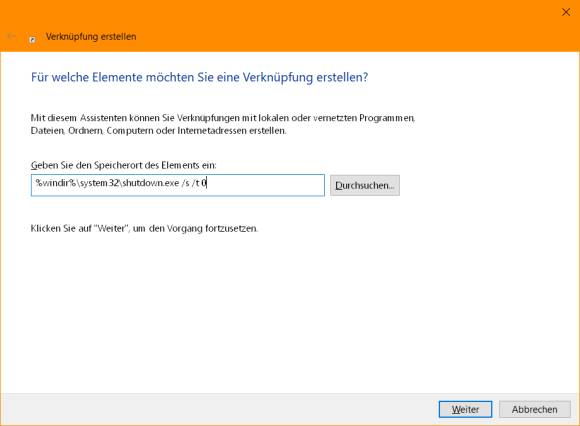
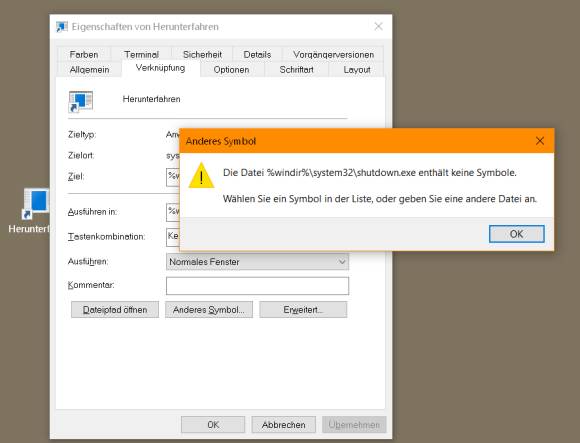
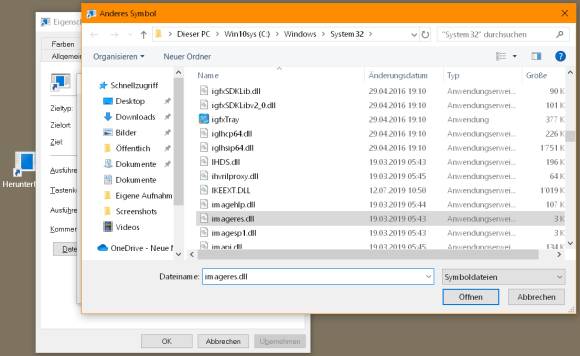
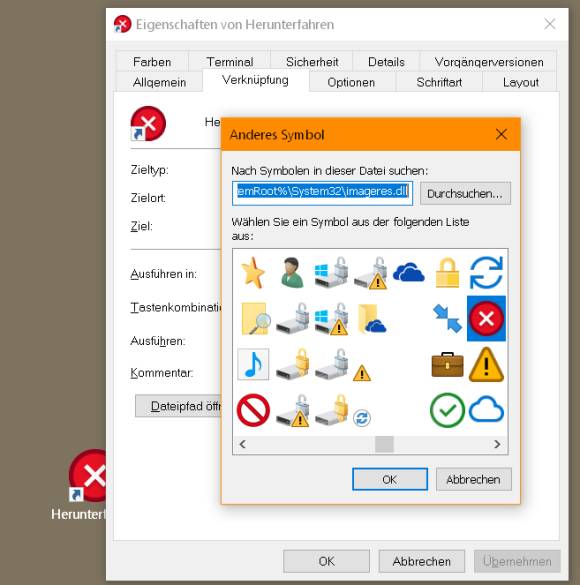







16.06.2016
16.06.2016
16.06.2016
18.08.2019